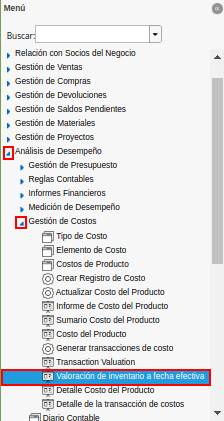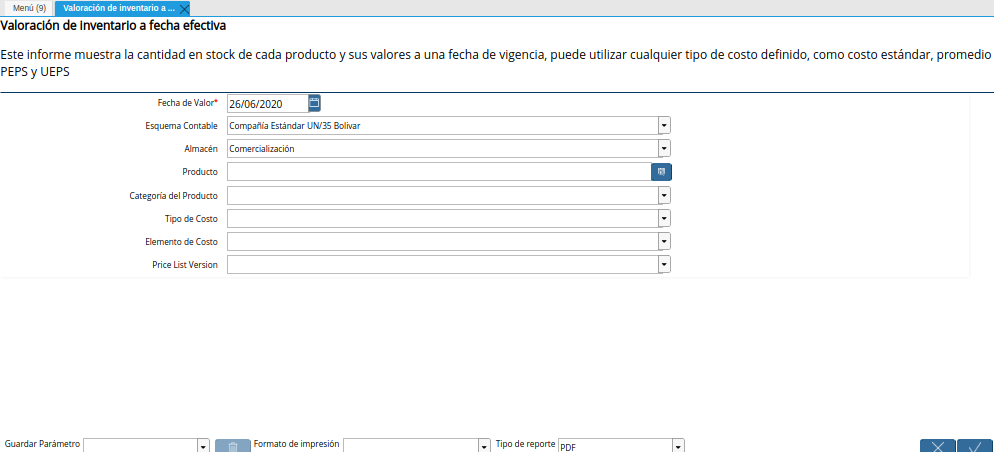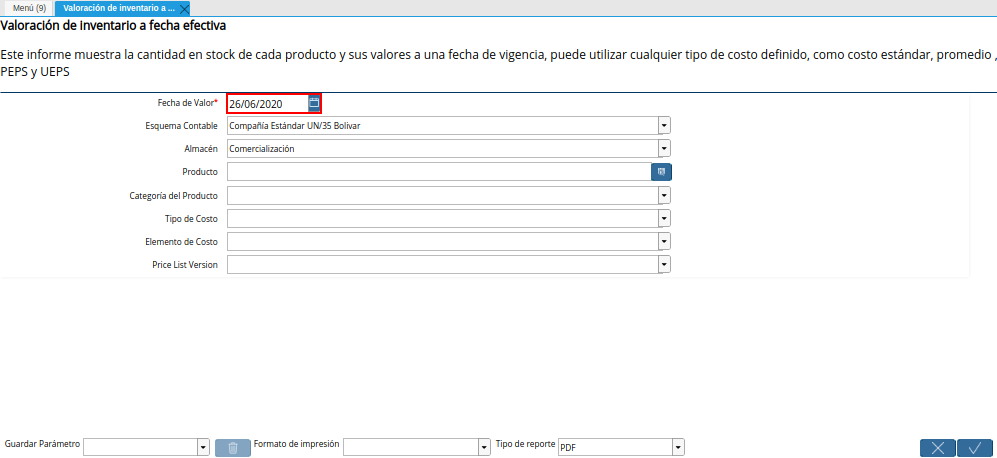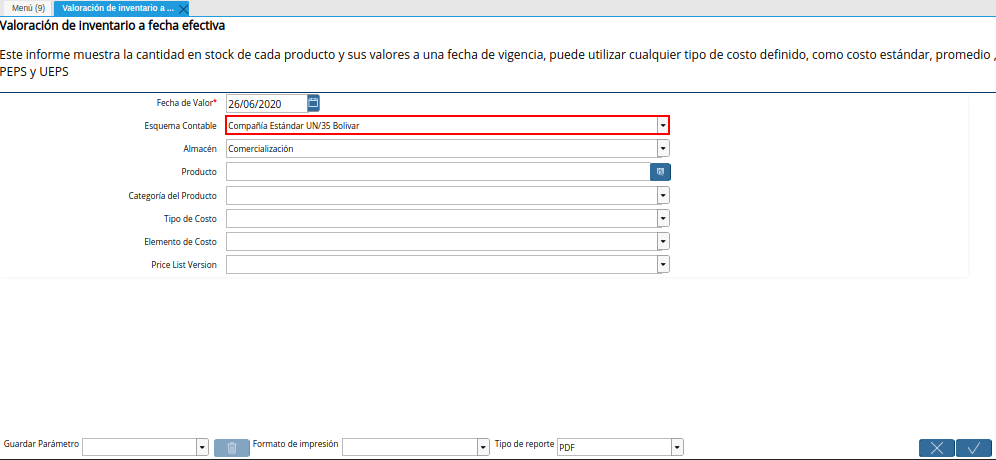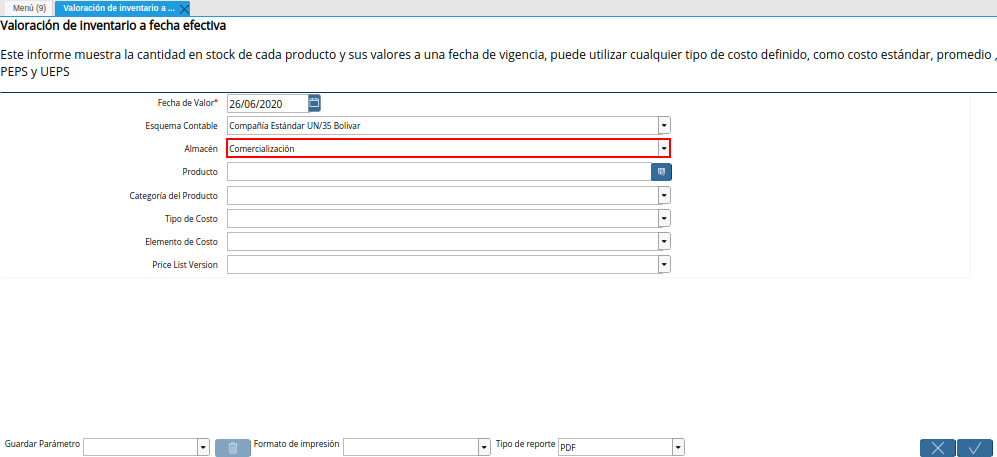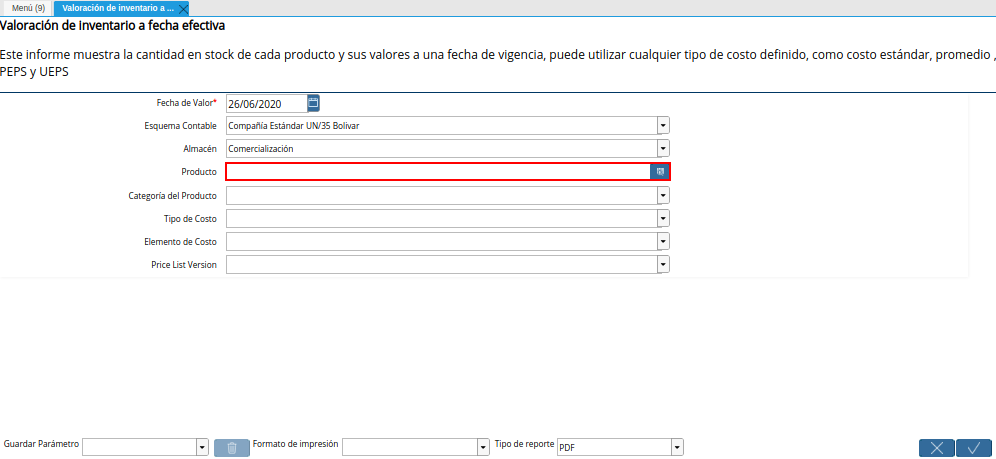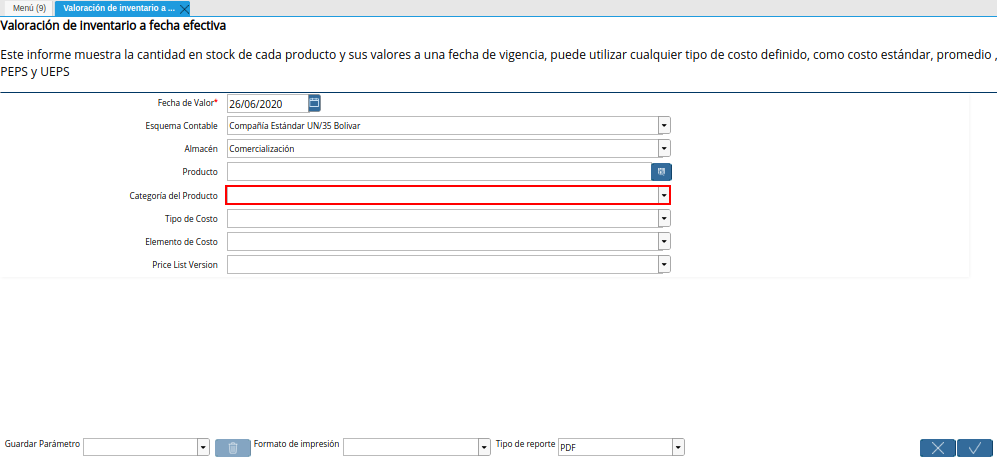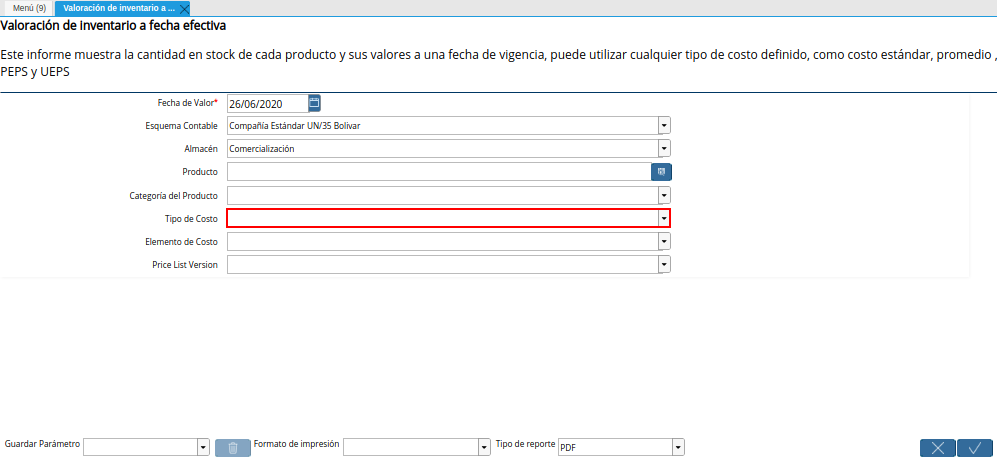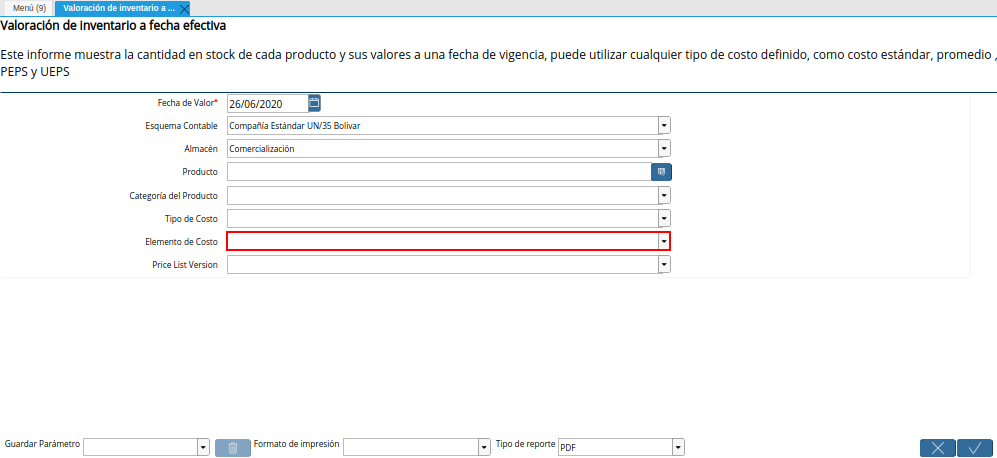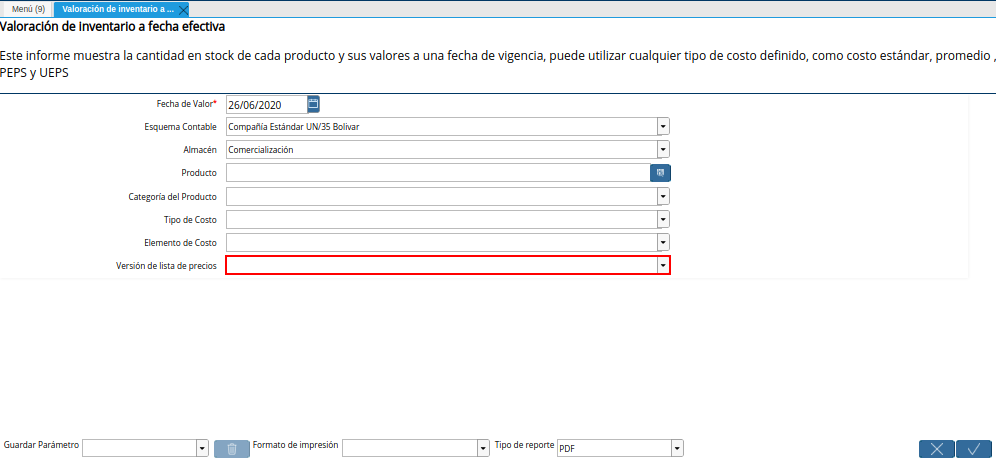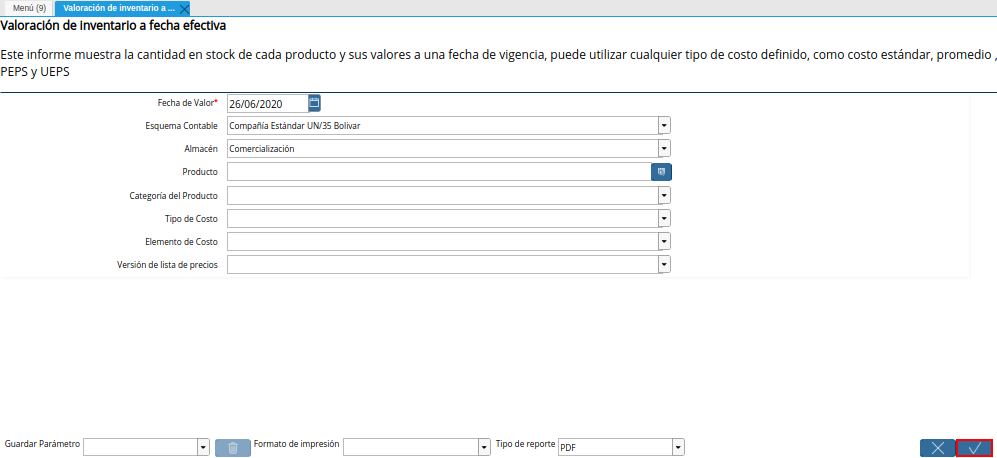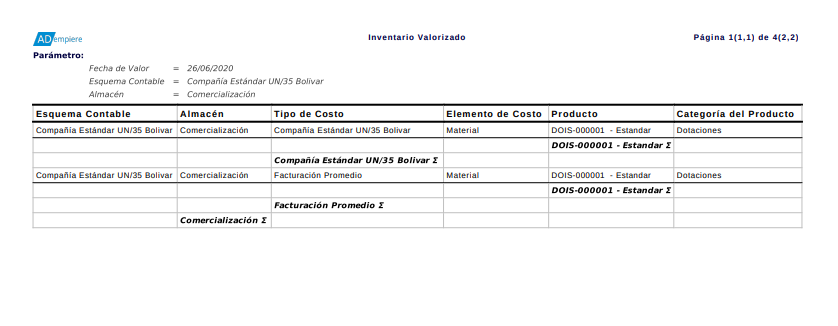Valoración de Inventario a Fecha Efectiva
Ubique y seleccione en el menú de ADempiere, la carpeta “Análisis de Desempeño”, luego seleccione la carpeta “Gestión de Costos”, por último seleccione el reporte “Valoración de Inventario a Fecha Efectiva”.
Imagen 1. Menú de ADempiere
Podrá visualizar la ventana “Valoración de Inventario a Fecha Efectiva”, con diferentes campos que le permiten al usuario filtrar la información en base a lo seleccionado en los mismos.
Imagen 2. Ventana Valoración de Inventario a Fecha Efectiva
Seleccione en el campo “Fecha de Valor”, la fecha de valor por la cual requiere filtrar la búsqueda de información.
Imagen 3. Campo Fecha de Valor de la Ventana Valoración de Inventario a Fecha Efectiva
Seleccione en el campo “Esquema Contable”, el esquema contable por el cual requiere filtrar la búsqueda de información.
Imagen 4. Campo Esquema Contable de la Ventana Valoración de Inventario a Fecha Efectiva
Seleccione en el campo “Almacén”, el almacén por el cual requiere filtrar la búsqueda de información.
Imagen 5. Campo Almacén de la Ventana Valoración de Inventario a Fecha Efectiva
Seleccione en el campo “Producto”, el producto por el cual requiere filtrar la búsqueda de información.
Imagen 6. Campo Producto de la Ventana Valoración de Inventario a Fecha Efectiva
Seleccione en el campo “Categoría del Producto”, la catedoría del producto por la cual requiere filtrar la búsqueda de información.
Imagen 7. Campo Categoría del Producto de la Ventana Valoración de Inventario a Fecha Efectiva
Seleccione en el campo “Tipo de Costo”, el tipo de costo por el cual requiere filtrar la búsqueda de información.
Imagen 8. Campo Tipo de Costo de la Ventana Valoración de Inventario a Fecha Efectiva
Seleccione en el campo “Elemento de Costo”, el elemento de costo por el cual requiere filtrar la búsqueda de información.
Imagen 9. Campo Elemento de Costo de la Ventana Valoración de Inventario a Fecha Efectiva
Seleccione en el campo “Versión de Lista de Precios”, la versión de lista de precios por la cual requiere filtrar la búsqueda de información.
Imagen 10. Campo Versión de Lista de Precios de la Ventana Valoración de Inventario a Fecha Efectiva
Seleccione la opción “OK”, para generar el reporte “Valoración de Inventario a Fecha Efectiva” en base a lo seleccionado en los campos explicados anteriormente.
Imagen 11. Opción OK de la Ventana Valoración de Inventario a Fecha Efectiva
Podrá visualizar de la siguiente manera el reporte “Valoración de Inventario a Fecha Efectiva”.
Imagen 12. Reporte Valoración de Inventario a Fecha Efectiva